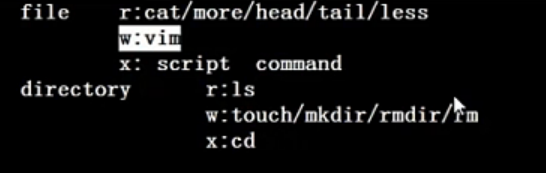Linux 文件权限查看及修改
1、我们可以使用命令
ls -l
或者
ll
直接查看文件或者文件夹的权限,r代表读取权限,w执行权限,x代表执行权限
权限一共分成3组,3个一组,分别是所有者,所属组,其他人
第一个代表文件类型,-代表是普通文件,d代表是文件夹
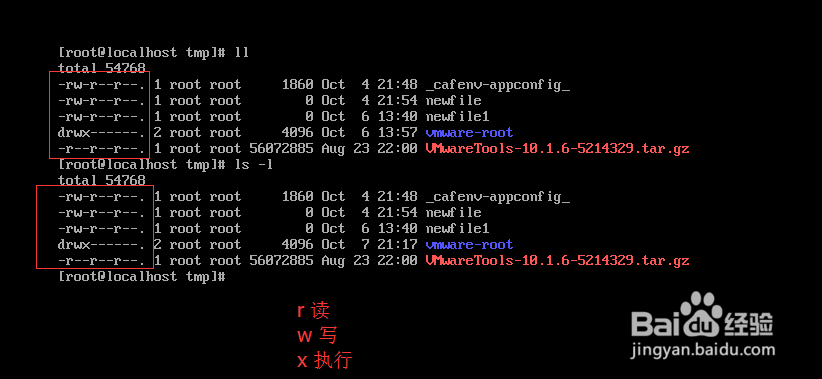
2、重点是如何修改文件的权限
权限管理命令chmod
修改文件或者目录的权限
全拼: change permissions mode of a file
语法: chmod [{ugoa}{+-=}{rwx}] [文件或目录]
[mode=421] [文件或目录]
-R 递归修改
u:所有者, g:所属组,o:其他人,a:所有;
+:添加权限,-减少权限,=直接赋值成这个权限
3、例如,给所有者添加执行权限
chmod u+x 文件名
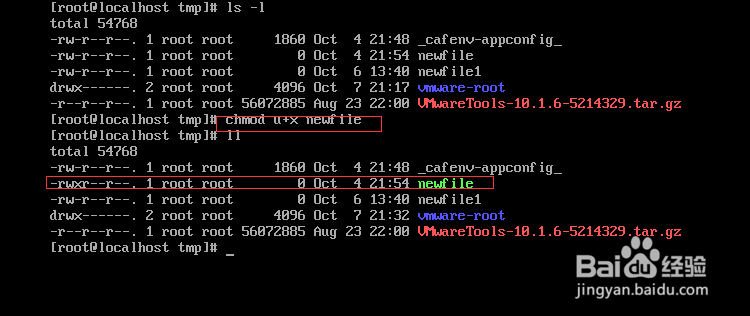
4、可以直接设置多个权限,例如
chmod u+x,g+w 文件名
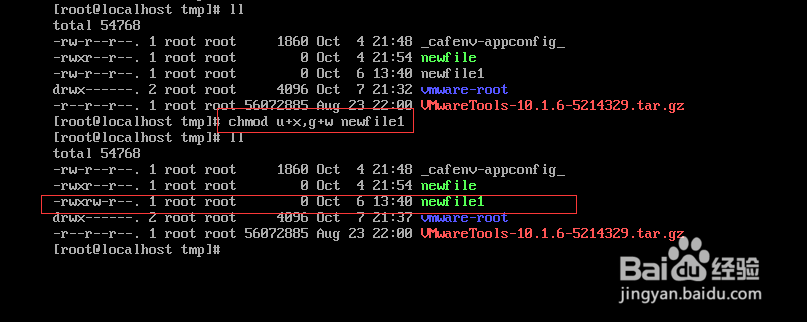
5、介绍第二种,比较常见的数字显示的权限,777,755,这些分别代表什么
权限数字表示:
r ---------- 4
w --------- 2
x ---------- 1
rwxrw-r--
7 6 4
三个一组,rwx权限分别对应421相加得7,rw-对应42相加,r--对应4
6、那么我们来看上面的755代表的是什么权限
7对应4+2+1 rwx
5对应4+1 r-x
那么这个文件的权限就是所有者rwx,所属组r-x,其他人r-x
我们更改权限的时候一般先想好要改成什么,然后对应出数字来直接设置
例如我们要改rw-r----- 对应数字为640
我们还是修改刚刚的文件
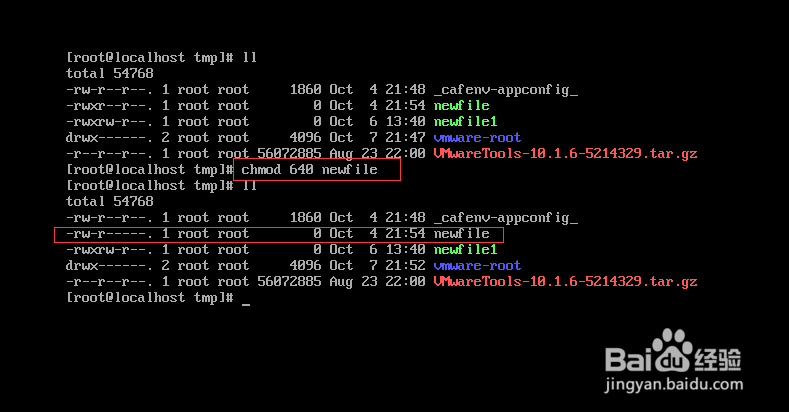
7、我们例如选项-R 来直接递归修改文件夹内所有文件的权限
chmod -R 755 文件夹
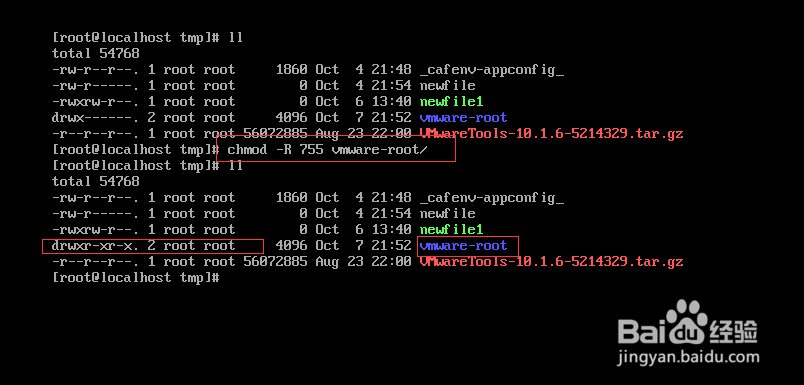
8、权限的详解
linux 里面对文件的读写执行和目录的读写执行是有区别的
权限 文件 文件夹
r 读 查看文件内容 列出文件夹内容
w 写 修改文件内容 可以在文件夹创建删除文件内容
x 执行 执行文件 可以进入文件夹
看下图,理解权限分别可以执行的命令